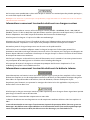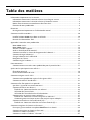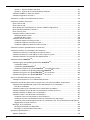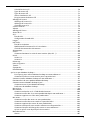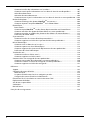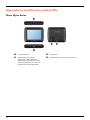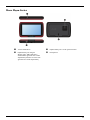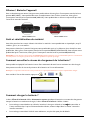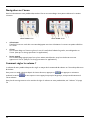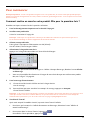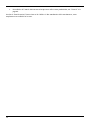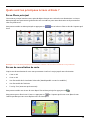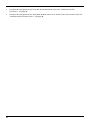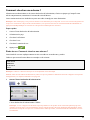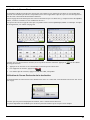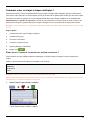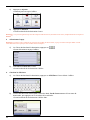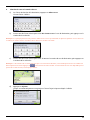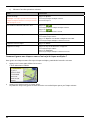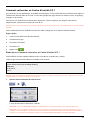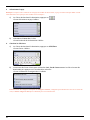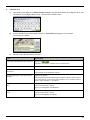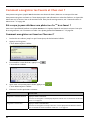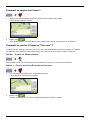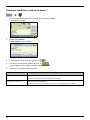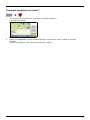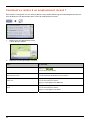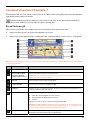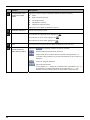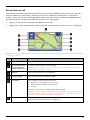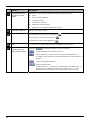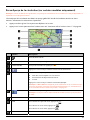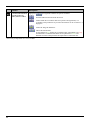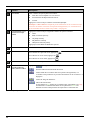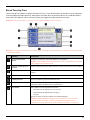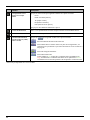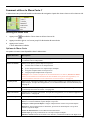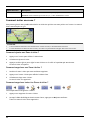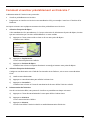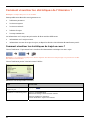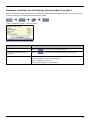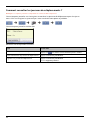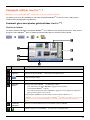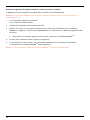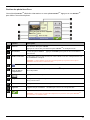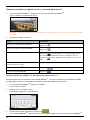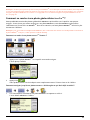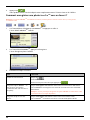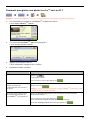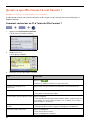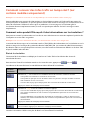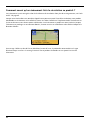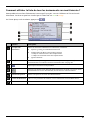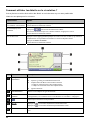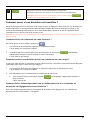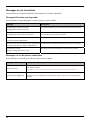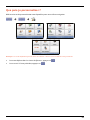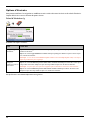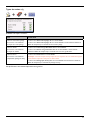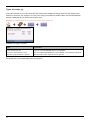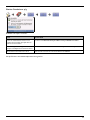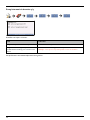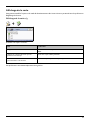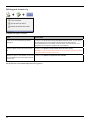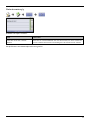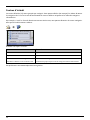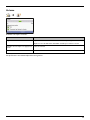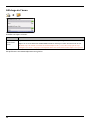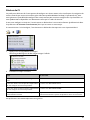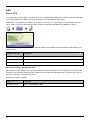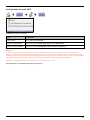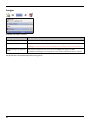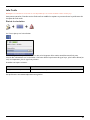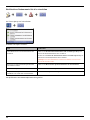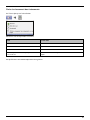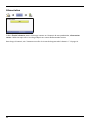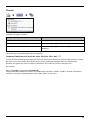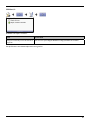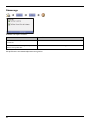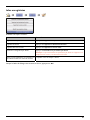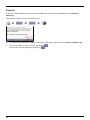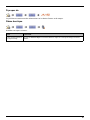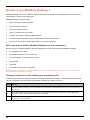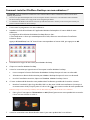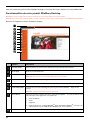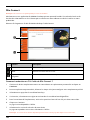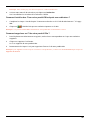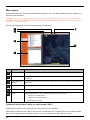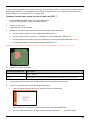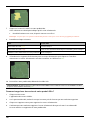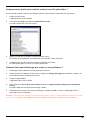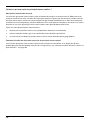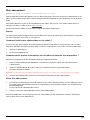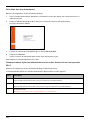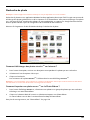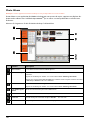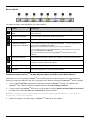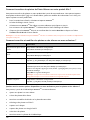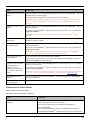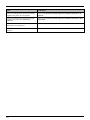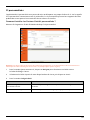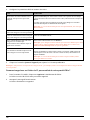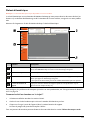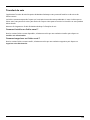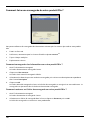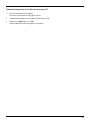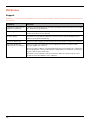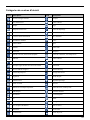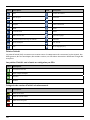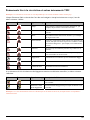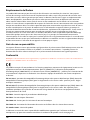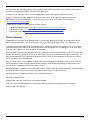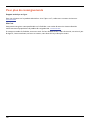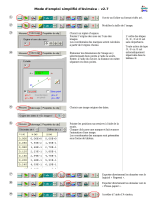Mio Moov M 315 Le manuel du propriétaire
- Catégorie
- Systèmes vidéo de voiture
- Taper
- Le manuel du propriétaire

Moov M300/M400-Series
Manuel d’utilisation

Informations importantes sur la sécurité
VEUILLEZ LIRE ATTENTIVEMENT CE DOCUMENT AVANT D'INSTALLER LE PRODUIT DANS LE VEHICULE
Ce symbole attire votre attention sur la sécurité. Il vous avertit des risques potentiels de préjudice
corporel. Observez tous les messages de sécurité comportant ce symbole afin de prévenir les
risques possibles de blessure ou de décès.
AVERTISSEMENT indique une situation potentiellement dangereuse susceptible, si elle n'est pas
évitée, de provoquer le décès ou une blessure grave.
ATTENTION indique une situation potentiellement dangereuse susceptible, si elle n'est pas évitée,
de provoquer une blessure mineure ou modérée.
ATTENTION utilisé sans le symbole d'alerte de sécurité indique une situation potentiellement
dangereuse susceptible, si elle n'est pas évitée, de provoquer des dommages matériels.
Retirer l'équipement d'origine, ajouter des accessoires ou apporter des modifications à votre véhicule est
susceptible d'affecter la sécurité du véhicule ou de rendre son utilisation illégale sous certaines juridictions.
Conformez-vous à toutes les instructions relatives au produit ainsi qu'à celles qui figurent dans le guide de votre
véhicule concernant accessoires ou modifications.
Examinez les lois de votre pays relatives à l'utilisation d'un véhicule lorsque des accessoires ont été ajoutés ou
des modifications apportées.
Il vous appartient de placer, de fixer et d'utiliser votre produit Mio de manière à ne pas provoquer d'accidents,
de blessures ou de dommages. Respectez toujours les règles de sécurité au volant.
Veuillez placer votre produit Mio dans une position sûre et ne gênant pas la visibilité du conducteur.
N’installez pas votre produit Mio dans une position susceptible de gêner le bon fonctionnement du véhicule ou
d’interférer avec le déploiement des airbags ou de tout autre équipement de sécurité.
Ne manipulez pas votre produit Mio lorsque vous êtes au volant.
Avant la première utilisation de votre produit Mio, familiarisez-vous avec votre appareil et son mode de
fonctionnement.
Sur les routes principales, la distance jusqu'à la prochaine sortie affichée sur le Mio peut être supérieure à celle
indiquée sur les panneaux de signalisation. En effet, ces panneaux indiquent la distance restante jusqu'à la sortie
en question alors que votre produit Mio affiche la distance à parcourir jusqu'à l'intersection suivante,
c'est-à-dire l'autre côté de la sortie. Lorsque vous vous préparez à prendre une sortie, suivez toujours les
indications concernant la distance affichées sur les panneaux de signalisation.
L'utilisation d'informations sur l'emplacement de radars peut être soumise aux lois du pays d'utilisation de
l'appareil. Il ressort de votre responsabilité de vérifier que vous êtes légalement autorisé à utiliser ces
informations dans votre pays ou dans le pays où vous comptez les utiliser.
Ne manipulez pas votre produit Mio lorsqu'il est chaud. laissez-le d’abord refroidir à l’abri du soleil.
2

Ne laissez pas votre produit Mio en plein soleil lorsque le véhicule est stationné pour des périodes prolongées ;
une surchauffe risquerait de l'abîmer.
Remarque : Pour éviter tout vol, ne laissez pas votre produit Mio, le support de fixation ou les câbles à la vue de tous dans un
véhicule laissé sans surveillance..
Informations concernant la sécurité relatives à au chargeur secteur
Pour charger votre Mio sur secteur, utilisez le chargeur secteur (Modèle : MII050100; Entrée : 100-240V AC
50-60Hz ; Sortie : 5V DC 1A Max) fourni par Mio comme accessoire (peut être vendu séparément). L'utilisation
d'autres adaptateurs avec le Mio risquerait d'entraîner des blessures ou des dommages.
N'utilisez jamais le chargeur si la prise ou le câble sont endommagés.
N'exposez pas le chargeur à l'eau ni à l'humidité. N'utilisez pas l'adaptateur dans tout environnement
hautement humide. L'exposition à l'eau risquerait de provoquer étincelles électriques ou incendies.
Ne touchez jamais le chargeur lorsque vous avez les mains ou les pieds mouillés.
Veillez à laisser une ventilation adéquate autour le chargeur lorsque vous l'utilisez pour pouvoir faire
fonctionner votre Mio ou recharger la batterie interne de celui-ci. Ne couvrez pas le chargeur avec du papier ou
d'autres objets réduisant la ventilation. N'utilisez pas le chargeur lorsqu'il se trouve à l'intérieur d'une mallette
de transport ou toute autre contenant.
Vérifiez que le chargeur est branché à une source d'alimentation avec le raccord et la tension qui conviennent.
Les prescriptions de tension figurent sur le boîtier et/ou l'emballage du chargeur.
N'essayez pas de réparer le chargeur car cela pourrait provoquer des blessures. Remplacez-le s'il est
endommagé ou exposé à une humidité excessive.
Informations concernant la sécurité relatives à la batterie interne
Votre Mio contient une batterie interne ion-lithium-polymère qui ne peut pas être remplacée. Celle-ci risque
d'éclater ou d'exploser en cas de manipulation incorrecte et de libérer ainsi des produits chimiques dangereux.
Pour réduire le risque d'incendie ou de brûlures, évitez de démonter, d'écraser ou de percer la pile.
Recyclez ou jetez la batterie en respectant les consignes de sécurité et les lois applicables. Ne jetez pas la
batterie dans le feu ou dans l'eau.
N'utilisez que le chargeur secteur qui convient (vendu séparément) ou un chargeur allume-cigare fourni par Mio
pour charger la batterie interne de votre Mio.
Utilisez la batterie interne du Mio uniquement avec votre Mio.
La batterie du Mio cessera son chargement en cas de température ambiante inférieure à 0ºC ou supérieure à
40ºC.
La non-observation de ces messages d'avertissement risquerait de provoquer décès, blessures graves ou
dommages. Mio décline toute responsabilité en cas d’utilisation de ce Mio d’une manière quelconque qui
serait susceptible de causer un décès, des blessures ou des dommages, ou d’enfreindre la loi.
3

4
Notice d’avertissement aux conducteurs des États-Unis
Il se peut que les lois en vigueur interdisent aux conducteurs en Arizona, en Californie et dans le Minnesota de
fixer des objets sur leur pare-brise lorsqu'ils sont au volant. Assurez-vous de consulter les lois de ces états et de
vous y conformer. Une autre option d’installation est incluse dans l’emballage – vos revendeurs proposent
également des options alternatives. Mio ne saurait être tenu responsable de toute amende, sanction ou
dommage causés suite au non-respect de cet avertissement. La non-observation de ces messages
d'avertissement risquerait de provoquer décès, blessures graves ou dommages. Mio décline toute responsabilité
en cas d’utilisation de ce produit Mio d’une manière quelconque qui serait susceptible de causer un décès, des
blessures ou des dommages, ou d’enfreindre la loi.
Entretien de votre produit Mio
Le soin que vous portez à votre produit Mio assurera un fonctionnement sans problème et réduira les risques de
dommages de votre produit Mio.
Gardez votre Mio à distance de l’humidité excessive et des températures extrêmes.
Évitez d’exposer votre produit Mio au soleil ou aux rayons ultraviolets de forte intensité pendant des
périodes prolongées.
Ne placez rien sur votre produit Mio et ne laissez pas tomber d’objet sur votre produit Mio.
Ne pas laisser tomber votre produit Mio et ne le soumettez pas à un choc violent.
Ne soumettez pas votre produit Mio à des changements de température brusques et importantes. qui
pourraient provoquer une condensation de l’humidité à l’intérieur de l’appareil dommageable à votre
produit Mio. En cas de condensation, laisser attendre que votre produit Mio soit totalement sec avant de
l’utiliser.
La surface de l’écran peut facilement s’érafler. Évitez de le toucher avec des objets tranchants. Les
protections d’écran génériques non adhésives, conçues pour une utilisation sur appareils portables avec
écrans LCD, peuvent être utilisées pour protéger l’écran des petites rayures.
Ne nettoyez jamais votre produit Mio lorsqu’il est sous tension. Utiliser un chiffon doux, non pelucheux
pour essuyer l’écran et l’extérieur de votre produit Mio.
Ne pas utiliser d’essuie-tout pour nettoyer l’écran.
Ne jamais essayer de démonter, de réparer ou d’effectuer des modifications sur votre produit Mio. Toute
tentative de démontage, de modification ou de réparation pourrait endommager votre produit Mio et
même causer des blessures corporelles ou des dommages matériels et ne serait pas couverte par la
garantie.
Ne jamais stocker, ni transporter des liquides, gaz ou matériaux explosifs dans le même emplacement que
votre produit Mio, ses pièces ou ses accessoires.

5
Table des matières
Informations importantes sur la sécurité....................................................................................................... 2
Informations concernant la sécurité relatives à au chargeur secteur ..................................................3
Informations concernant la sécurité relatives à la batterie interne......................................................3
Notice d’avertissement aux conducteurs des États-Unis.......................................................................4
Entretien de votre produit Mio....................................................................................................................4
Bienvenue ............................................................................................................................................................9
Renseignements importants sur l'utilisation du manuel........................................................................9
Comment installer mon Mio ? .......................................................................................................................10
Installer la Moov M300-Series dans un véhicule ................................................................................... 10
Installer la Moov M400-Series dans un véhicule....................................................................................11
Recevoir les informations TMC ..................................................................................................................11
Apprendre à connaître votre produit Mio .................................................................................................... 12
Moov M300-Series...................................................................................................................................... 12
Moov M400-Series...................................................................................................................................... 13
Allumer / Eteindre l’appareil......................................................................................................................14
Arrêt et réinitialisation du matériel..........................................................................................................14
Comment surveiller le niveau de chargement de la batterie ?............................................................14
Comment charger la batterie ? .................................................................................................................14
Charger la batterie via le câble USB ......................................................................................................... 15
Navigation sur l’écran.................................................................................................................................16
Comment régler le volume ?.....................................................................................................................16
Pour commencer .............................................................................................................................................. 17
Comment mettre en marche votre produit Mio pour la première fois ?........................................... 17
Quels sont les principaux écrans utilisés ?................................................................................................... 19
Écran Menu principal ...................................................................................................................................19
Écrans de consultation de carte ................................................................................................................ 19
Comment naviguer avec le GPS ? ................................................................................................................. 21
Comment votre produit Mio reçoit t-il des signaux GPS ? .................................................................. 21
Comment visualiser l’état du GPS ?......................................................................................................... 21
Comment aller d’un point A à un point B ? .................................................................................................22
Que faire si je prends le mauvais tournant ? ..........................................................................................22
Comment chercher une adresse ? ............................................................................................................23
Étude de cas: Comment chercher une adresse ?...............................................................................23
Utilisation de l'écran Clavier .................................................................................................................25
Utilisation de l'écran Recherche de la destination..............................................................................25
Comment créer un trajet à étapes multiples ?.......................................................................................27
Étude de cas: Comment se rendre vers plusieurs adresses ?...........................................................27
Comment ignorer une étape au cours d’un trajet à étapes multiples ?........................................30
Comment rechercher un Centre d’intérêt (CI) ?.................................................................................... 31
Étude de cas: Comment rechercher un Centre d’intérêt (CI) ?....................................................... 31
Comment enregistrer les favoris et Chez moi ?..........................................................................................34
Est-ce que je peux attribuer une photo NavPix
TM
à un favori ?.....................................................34
Comment enregistrer un favori ou Chez moi ? ......................................................................................34
Comment se rendre à un favori ?..............................................................................................................35
Comment se rendre à l’adresse “Chez moi” ? ........................................................................................35

6
Option 1 - À partir du Menu principal .................................................................................................35
Option 2 - À partir de l’écran Destinations favorites .......................................................................35
Comment modifier le nom d’un favori ? .................................................................................................36
Comment supprimer un favori ?...............................................................................................................37
Comment se rendre à un emplacement récent ? .......................................................................................38
Comment visualiser l’itinéraire ?...................................................................................................................39
Écran Carte en 3D........................................................................................................................................39
Écran Carte en 2D........................................................................................................................................41
Écran Aperçu de la circulation (sur certains modèles uniquement) ...................................................43
Écran Vue d’ensemble de l’itinéraire........................................................................................................45
Écran Turn-by-Turn .....................................................................................................................................47
Comment utiliser le Menu Carte ? ...........................................................................................................49
Affichage du Menu carte........................................................................................................................49
Options du Menu Carte .........................................................................................................................49
Comment éviter une zone ?.......................................................................................................................50
Comment ajouter une Zone à éviter ? ................................................................................................50
Comment supprimer une Zone à éviter ?...........................................................................................50
Comment supprimer toutes les Zones à éviter ? ..............................................................................50
Comment visualiser préalablement un itinéraire ? .................................................................................... 51
Comment visualiser les statistiques de l’itinéraire ?..................................................................................52
Comment visualiser les statistiques du trajet en cours ? .....................................................................52
Comment visualiser les statistiques sur mes trajets à ce jour ?..........................................................53
Comment consulter les journaux des déplacements ?.........................................................................54
Comment utiliser NavPix
TM
? ...................................................................................................................55
Comment gérer mes photos géolocalisées NavPix
TM
?....................................................................55
Gestion de l'album..................................................................................................................................55
Gestion des photo NavPix
TM
............................................................................................................57
Comment visualiser une photo NavPix
TM
en mode plein écran ?.............................................58
Comment se rendre à une photo géolocalisée NavPix
TM
?..............................................................59
Comment enregistrer une photo NavPix
TM
vers un favori ?...........................................................60
Comment enregistrer une photo NavPix
TM
vers un CI ?.................................................................61
Qu’est-ce que Mio Connect (Local Search) ? ..............................................................................................62
Comment rechercher un CI à l’aide de Mio Connect ? .........................................................................62
Comment recevoir des infos trafic en temps réel? (sur certains modèles uniquement).....................63
Comment votre produit Mio reçoit-il des informations sur la circulation ? .....................................63
État de la circulation...............................................................................................................................63
Comment savoir qu’un évènement lié à la circulation se produit ? ...................................................64
Comment afficher la liste de tous les évènements sur mon itinéraire ? ...........................................65
Comment afficher les détails sur la circulation ?...................................................................................66
Comment savoir si une déviation est conseillée ?.................................................................................67
Comment éviter un évènement sur mon itinéraire ? .......................................................................67
Comment annuler une déviation évitant un évènement sur mon trajet ? ...................................67
Comment éviter automatiquement tous les évènements liés à la circulation ou annonçant un
dégagement sur mon itinéraire ? .........................................................................................................67
Messages sur la circulation ........................................................................................................................68
Messages Déviation non disponible.....................................................................................................68
Messages sur les Déviations conseillées .............................................................................................68
Que puis-je personnaliser ? ............................................................................................................................69
Options d’itinéraire .....................................................................................................................................70

7
Calcul d’itinéraire 1/5 .............................................................................................................................70
Types de routes 2/5................................................................................................................................71
Types de routes 3/5................................................................................................................................72
Alertes Conducteur 4/5 .........................................................................................................................73
Enregistrement de données 5/5 ...........................................................................................................74
Affichage de la carte....................................................................................................................................75
Affichage de la carte 1/3........................................................................................................................75
Affichage de la carte 2/3........................................................................................................................76
Choix des cartes 3/3............................................................................................................................... 77
Centres d’intérêt..........................................................................................................................................78
Volume ..........................................................................................................................................................79
Affichage de l’écran.................................................................................................................................... 80
Alertes de CI .................................................................................................................................................81
GPS.................................................................................................................................................................82
État du GPS..............................................................................................................................................82
Configuration du mode GPS .................................................................................................................83
Langue........................................................................................................................................................... 84
Info Trafic......................................................................................................................................................85
État de la circulation...............................................................................................................................85
Notification d’évènements liés à la circulation .................................................................................86
Choix du classement des évènements ................................................................................................87
Alimentation................................................................................................................................................ 88
Clavier............................................................................................................................................................89
Comment fonctionne la saisie de texte intuitive (abc, def…) ? .....................................................89
Unités.............................................................................................................................................................90
Unités 1/2 .................................................................................................................................................90
Unités 2/2................................................................................................................................................. 91
Démarrage ....................................................................................................................................................92
Infos enregistrées.........................................................................................................................................93
Tutoriel ..........................................................................................................................................................94
À propos de...................................................................................................................................................95
Démo boutique ............................................................................................................................................95
Qu’est-ce que MioMore Desktop ? ...............................................................................................................96
Est-ce que je peux utiliser MioMore Desktop avec mon ordinateur ?...........................................96
Comment installer une carte routière pour la première fois? ........................................................96
Comment installer MioMore Desktop sur mon ordinateur ? ..............................................................97
Fonctionnalités de votre produit MioMore Desktop.............................................................................98
Comment mettre MioMore Desktop à jour ?.........................................................................................99
Comment mettre à jour MioMore Desktop ? ....................................................................................99
Préférences de MioMore Desktop........................................................................................................99
Mio en ligne ..................................................................................................................................................99
Mio Connect ...............................................................................................................................................100
Comment rechercher un CI à l’aide de Mio Connect ?...................................................................100
Comment installer des CI sur votre produit Mio depuis mon ordinateur ?................................ 101
Comment supprimer un CI de votre produit Mio ?......................................................................... 101
Mes cartes...................................................................................................................................................102
Comment installer des cartes sur votre produit Mio ?...................................................................102
Comment installer des cartes routières à partir du DVD ? ...........................................................103
Comment supprimer des cartes de votre produit Mio ?................................................................104
Comment savoir quelle carte routière contient une ville particulière ? .....................................105
Comment faire pour télécharger des cartes sur mon ordinateur ?..............................................105
Qu’est-ce qu’une carte du principal réseau routier ? .....................................................................106
Mon abonnement ......................................................................................................................................107
Alertes.....................................................................................................................................................107

8
Comment installer des informations sur les radars ?.....................................................................107
Comment savoir quelles informations sur les radars de sécurité sont disponibles ? ...............107
Achat d'un abonnement ......................................................................................................................107
Activation de votre abonnement .......................................................................................................108
Comment mettre à jour les informations sur les radars de sécurité sur votre produit Mio ?.108
Recherche de photo ..................................................................................................................................109
Comment télécharger des photos NavPix
TM
sur Internet ?.....................................................109
Comment importer une photo NavPix
TM
sur le Photo Album ? .............................................109
Photo Album............................................................................................................................................... 110
Barre d’outils...........................................................................................................................................111
Comment copier NavPix
TM
ou des albums depuis mon Mio vers Photo Album ? ................111
Comment transférer des photos de Photo Album vers votre produit Mio ?.............................. 112
Comment consulter et modifier des photos ou des albums sur mon ordinateur ? .................. 112
Préférences de Photo Album .............................................................................................................. 113
CI personnalisés ......................................................................................................................................... 115
Comment installer les Centres d’intérêt personnalisés ? .............................................................. 115
Comment supprimer un fichier de CI personnalisé de votre produit Mio ? ............................... 116
Relevé kilométrique ...................................................................................................................................117
Comment saisir les données sur le trajet ?........................................................................................117
Comment exporter un relevé kilométrique ? .................................................................................. 118
Comment supprimer des journaux de déplacements de votre produit Mio ? ........................... 118
Préférences du relevé kilométrique ................................................................................................... 118
Transfert de voix........................................................................................................................................ 119
Comment installer un fichier vocal ? ................................................................................................ 119
Comment supprimer un fichier vocal ?............................................................................................. 119
Comment faire une sauvegarde de votre produit Mio ?.....................................................................120
Comment sauvegarder des informations sur votre produit Mio ?...............................................120
Comment restaurer un fichier de sauvegarde sur votre produit Mio ? .......................................120
Comment supprimer un fichier de sauvegarde ?............................................................................. 121
Référence .........................................................................................................................................................122
Support........................................................................................................................................................122
Catégories de centres d’intérêt...............................................................................................................123
Points d’intérêt......................................................................................................................................124
Les points d’intérêt sont classés en catégories par Mio .................................................................124
Catégories de centres d’intérêt via abonnement............................................................................124
Évènements liés à la circulation et autres évènements TMC.............................................................125
Emplacements de Radars .........................................................................................................................126
Avis de non-responsabilité.......................................................................................................................126
Conformité..................................................................................................................................................126
Droits d'auteur ...........................................................................................................................................127
Pour plus de renseignements .......................................................................................................................128

9
Bienvenue
Merci d'avoir choisi ce produit Mio. Ce manuel a été conçu pour vous aider à faire fonctionner votre produit Mio
aussi bien pour vous aider à vous familiariser avec celui-ci que pour son utilisation régulière. Veuillez lire
attentivement ce manuel avant la première utilisation de votre produit Mio. Conservez ce manuel en lieu sûr et
servez-vous en comme référence.
Renseignements importants sur l'utilisation du manuel
Il est important de bien comprendre les termes et les conventions d'ordre typographique utilisés dans le présent
manuel.
Format
Les formats suivants permettent d'identifier des renseignements spécifiques:
Convention Type de renseignements
Gras Composants de votre produit Mio ou objets s'affichant à l'écran tels que les touches, en-têtes, noms
de champs et options.
Italiques Indique le nom d'un écran.
Termes
Les termes suivants sont utilisés dans ce manuel pour décrire des actions effectuées par l'utilisateur:
Terme Description
Appuyez sur Appuyez sur un objet sur l’écran tactile et relâchez-le.
Appuyer et
maintenir enfoncé
Appuyez sur un objet affiché sur l’écran tactile et restez appuyé pendant quelques secondes.
Sélectionner Appuyez sur un objet ou sur une commande de menu.

Comment installer mon Mio ?
ATTENTION:
Choisissez un endroit approprié pour installer votre produit Mio dans un véhicule. Ne placez jamais votre produit Mio à
un emplacement pouvant gêner le champ de vision du conducteur.
Si le pare-brise du véhicule est teinté par une surface réflectrice, le rendant ainsi athermique, la réception GPS peut s’en
trouver affectée. Dans ce cas, veuillez installer votre produit Mio dans une « zone claire ».
Pour protéger votre produit Mio de soudaines surtensions, connectez uniquement le chargeur allume-cigare après que
le véhicule ait démarré.
Installer la Moov M300-Series dans un véhicule
10
2
1
4
3

Installer la Moov M400-Series dans un véhicule
11
2
1
4
3
Recevoir les informations TMC
Remarque : non disponible pour tous les modèles.
Vous pourrez recevoir les informations sur le trafic sur votre Mio à travers un accessoire optionnel spécial trafic.
Pour recevoir les informations de trafic, vous devez brancher votre Mio sur le chargeur auto.
L'info trafic est gérée par le logiciel de navigation. À réception des informations, vous pouvez les afficher sur
votre appareil et des icônes sur les conditions de circulation apparaissent sur l’écran Carte. Certaines routes
présentant des problèmes de circulation sont mises en surbrillance. Vous pouvez choisir de les éviter en
empruntant le parcours alternatif automatiquement calculé. Pour plus de renseignements, voir “Comment
votre produit Mio reçoit-il des informations sur la circulation ?” à la page
63.

Apprendre à connaître votre produit Mio
Moov M300-Series
n p
Touche alimentation Haut-parleur
o q
Emplacement pour chargeur
allume-cigare, câble USB et bloc
d’alimentation (peuvent être vendus
séparément) et kit d’accessoires TMC
(peuvent être vendus séparément)
Emplacement pour socle de synchronisation
12

Moov M400-Series
n p
Touche alimentation Emplacement pour socle de synchronisation
o q
Emplacement pour chargeur
allume-cigare, câble USB et bloc
d’alimentation (peuvent être vendus
séparément) et kit d’accessoires TMC
(peuvent être vendus séparément)
Haut-parleur
13

Allumer / Eteindre l’appareil
Pour un fonctionnement normal, éteignez votre produit Mio en faisant glisser l’interrupteur marche/arrêt en
position OFF (ARRÊT). Votre produit Mio entre en mode Attente. Pour l’utiliser à nouveau, faites glisser
l’interrupteur marche/arrêt en position ON (MARCHE). Votre produit Mio se rallume et reprend tel que vous
l'aviez laissé avant de l’éteindre.
Moov M300-Series Moov M400-Series
Arrêt et réinitialisation du matériel
Vous allez peut-être être amené à devoir réinitialiser le matériel si votre produit Mio ne répond plus, ou qu’il
semble « gelé », ou « verrouillé ».
Vous pouvez réinitialiser le matériel éteignant votre produit Mio, puis en le rallumant. Pour réinitialiser votre
produit Mio, faites glisser l’interrupteur marche/arrêt en position RESET (RÉINITIALISER). Pour rallumer votre
produit Mio après l’avoir éteint, faites glisser l’interrupteur marche/arrêt en position ON (MARCHE).
REMARQUE : Le fait de passer à la position de réinitialisation éteint la batterie. Il est recommandé de passer le commutateur
sur cette position si vous prévoyez de stocker votre Mio pendant une période prolongée.
Comment surveiller le niveau de chargement de la batterie ?
Votre produit est équipé d'une batterie interne d'une autonomie de trois heures maximum une fois chargée.
Vous pouvez surveiller le niveau de puissance de la batterie sur l'écran Alimentation
Remarque : à la première utilisation de votre produit Mio, il se peut que la batterie ne soit pas complètement chargée.
Pour accéder à l'écran Alimentation, appuyez sur .
Comment charger la batterie ?
La barre d'État de la batterie affiche Alimentation secteur quand que la batterie est en cours de chargement.
Lorsque la batterie est totalement chargée, la barre d'État de la batterie s'affiche à 100 %.
Pour recharger votre Mio dans un véhicule, branchez le chargeur véhicule en bas de votre Mio, et
l'autre extrémité dans la prise d'alimentation du véhicule, comme indiqué dans la section "Comment
installer mon Mio ?".
Pour recharger votre Mio à l'aide de votre ordinateur, voir plus loin pour plus de détails.
14

Pour recharger votre Mio utilisant une prise secteur, branchez le câble secteur du chargeur en bas de
votre Mio et le bloc d'alimentation du chargeur sur la prise secteur.
Remarque : le chargeur secteur n'est pas fourni avec tous les modèles et peut être acheté séparément.
Charger la batterie via le câble USB
Pour charger votre produit Mio à l'aide de votre ordinateur, éteignez votre appareil pour réduire la durée de
charge de la batterie.
1. Allumez votre ordinateur.
2. Connectez l'extrémité du mini-câble USB en dessous
de votre produit Mio et l’autre extrémité à un
port USB de votre ordinateur.
Moov M300-Series Moov M400-Series
Remarque : si votre produit Mio est allumé alors qu’il est relié à un ordinateur, un écran apparaît pour vous empêcher de
l'utiliser.
Remarque : lorsque votre produit Mio est relié à un ordinateur, il est reconnu comme étant un disque externe de grande
capacité. Ne supprimez aucun fichier préinstallé dans votre produit Mio. La suppression des fichiers dont la fonction est
inconnue peut entraîner un mauvais fonctionnement des logiciels ou des fonctionnalités.
ATTENTION: Pour des performances optimales de la batterie au lithium:
Ne pas charger la batterie quand la température est élevée (par exemple, en plein soleil).
Il n'est pas nécessaire que la batterie se décharge complètement avant de la recharger. Vous prouvez la re charger
avant qu’elle ne soit complètement déchargée.
Si vous n’avez pas l’intention d’utiliser l’appareil pendant une longue période, vérifiez qu’il soit chargé au moins une fois
toutes les deux semaines. Une batterie trop déchargée réduit la qualité de recharge
15

Navigation sur l’écran
Pour faire fonctionner votre produit Mio, touchez l’écran avec votre doigt. Vous pouvez effectuer les actions
suivantes:
Moov M300-Series Moov M400-Series
Sélectionner
Touchez l’écran une seule fois avec votre doigt pour ouvrir ou sélectionner les menus et options affichées
sur l’écran.
Glisser
Laissez votre doigt sur l’écran et glissez-le vers le haut/le bas/la droite/la gauche, ou en diagonale sur
l’écran. (Non pris en charge par toutes les applications.)
Rester appuyé
Laissez votre doigt appuyé jusqu’à ce qu’une action soit effectuée, ou qu’un résultat ou un menu
apparaisse à l’écran. (Non pris en charge par toutes les applications.)
Comment régler le volume ?
Le volume de votre produit Mio peut être réglé au moyen de la commande du volume sur l'écran de préférences
du Volume.
Pour passer en mode silencieux depuis les écrans de carte, appuyez sur
puis appuyez et maintenez
enfoncée la touche
. Si vous tapez et restez appuyé un peu plus longtemps, vous passez directement à
l’écran volume.
Pour plus de renseignements sur la manière de régler le volume sur votre produit Mio, voir “Volume” à la page
79.
16

Pour commencer
Remarque importante : lors de votre première navigation avec votre produit Mio, la connexion GPS peut prendre quelques
minutes. Pour plus de renseignements sur le GPS, veuillez consulter le guide Navigation GPS - Foire aux questions sur le DVD
MioMore Desktop.
Comment mettre en marche votre produit Mio pour la première fois ?
Procédez aux étapes suivantes lors de la première utilisation:
1. Lisez les Renseignements important sur la sécurité à la page
2.
2. Installez votre produit Mio
Suivez les instructions à la page 10.
Remarque : vérifiez que votre produit Mio n'obstrue pas la visibilité du conducteur et qu'il n'interfère pas avec le
fonctionnement d'airbags ou d'autres équipements de sécurité du véhicule.
3. Allumez votre produit Mio
Faites glisser l'interrupteur d'alimentation sur ON (allumé).
Une fois allumé, l'écran Langue s'affiche.
4. Sélectionnez la langue de votre choix
Appuyez sur la langue de votre choix sur l'écran Choix de la langue.
Pour éviter que l'écran Choix de la langue ne s'affiche à chaque démarrage, décochez la case Afficher
au démarrage.
Vous avez la possibilité de sélectionner la langue de votre choix lorsque vous utilisez votre produit
Mio, voir “Langue” à la page
84.
5. Lisez le message d’avertissement
a) L'écran Accord de sécurité s'affiche une fois la langue choisie.
Lisez le message.
b) Pour confirmer que vous avez bien lu et compris le message, appuyez sur Accepter.
L'écran Tutoriel s'affiche.
Remarque : si des cartes routières de plusieurs continents sont installées, sélectionnez celles dont vous avez besoin. Pour
utiliser plus tard des cartes d'un continent différent, vous pouvez sélectionner un continent sur l'écran Changer de
continent dans les preferences (voir “Choix des cartes 3/3” à la page
77) d'Affichage de la carte.
6. Visualisez le Tutoriel
Après avoir accepté l'accord de sécurité, le premier écran Tutoriel s'affiche.
Pour éviter que le tutoriel ne s'affiche de nouveau au démarrage, désactivez la case "Afficher le
tutoriel au démarrage".
Pour avancer dans les écrans Tutoriel, appuyez sur .
Pour afficher l'écran précédent, appuyez sur
.
17

Quels sont les principaux écrans utilisés ?
Écran
Menu principal
L'écran Menu principal constitue votre point de départ lorsque vous recherchez une destination. Les écrans
Menu principal vous permettent également de saisir une adresse pour votre destination et de personnaliser
selon vos préférences.
Vous pouvez accéder au Menu principal en appuyant sur
ou sur la barre d'état au bas de n'importe quel
écran.
Remarque : Les écrans Menu principal peuvent varier des schémas ci-dessus selon le modèle de votre produit Mio.
Écrans de consultation de carte
Cinq écrans de consultation de carte vous permettent visualiser le trajet jusqu'à votre destination:
Carte en 3D
Carte en 2D
Vue d'ensemble de la circulation/ Info trafic (Non disponible sur tous les modèles)
Vue d'ensemble de l'itinéraire
Turn-by-Turn (tournant après tournant)
Vous pouvez accéder aux écrans de carte depuis l'écran Menu principal en appuyant sur
.
Vous pouvez passer d'un écran à l'autre en appuyant sur
sur n'importe quel écran-carte (dont le nom
s'affiche pendant que vous vous déplacez entre les écrans).
19
La page est en cours de chargement...
La page est en cours de chargement...
La page est en cours de chargement...
La page est en cours de chargement...
La page est en cours de chargement...
La page est en cours de chargement...
La page est en cours de chargement...
La page est en cours de chargement...
La page est en cours de chargement...
La page est en cours de chargement...
La page est en cours de chargement...
La page est en cours de chargement...
La page est en cours de chargement...
La page est en cours de chargement...
La page est en cours de chargement...
La page est en cours de chargement...
La page est en cours de chargement...
La page est en cours de chargement...
La page est en cours de chargement...
La page est en cours de chargement...
La page est en cours de chargement...
La page est en cours de chargement...
La page est en cours de chargement...
La page est en cours de chargement...
La page est en cours de chargement...
La page est en cours de chargement...
La page est en cours de chargement...
La page est en cours de chargement...
La page est en cours de chargement...
La page est en cours de chargement...
La page est en cours de chargement...
La page est en cours de chargement...
La page est en cours de chargement...
La page est en cours de chargement...
La page est en cours de chargement...
La page est en cours de chargement...
La page est en cours de chargement...
La page est en cours de chargement...
La page est en cours de chargement...
La page est en cours de chargement...
La page est en cours de chargement...
La page est en cours de chargement...
La page est en cours de chargement...
La page est en cours de chargement...
La page est en cours de chargement...
La page est en cours de chargement...
La page est en cours de chargement...
La page est en cours de chargement...
La page est en cours de chargement...
La page est en cours de chargement...
La page est en cours de chargement...
La page est en cours de chargement...
La page est en cours de chargement...
La page est en cours de chargement...
La page est en cours de chargement...
La page est en cours de chargement...
La page est en cours de chargement...
La page est en cours de chargement...
La page est en cours de chargement...
La page est en cours de chargement...
La page est en cours de chargement...
La page est en cours de chargement...
La page est en cours de chargement...
La page est en cours de chargement...
La page est en cours de chargement...
La page est en cours de chargement...
La page est en cours de chargement...
La page est en cours de chargement...
La page est en cours de chargement...
La page est en cours de chargement...
La page est en cours de chargement...
La page est en cours de chargement...
La page est en cours de chargement...
La page est en cours de chargement...
La page est en cours de chargement...
La page est en cours de chargement...
La page est en cours de chargement...
La page est en cours de chargement...
La page est en cours de chargement...
La page est en cours de chargement...
La page est en cours de chargement...
La page est en cours de chargement...
La page est en cours de chargement...
La page est en cours de chargement...
La page est en cours de chargement...
La page est en cours de chargement...
La page est en cours de chargement...
La page est en cours de chargement...
La page est en cours de chargement...
La page est en cours de chargement...
La page est en cours de chargement...
La page est en cours de chargement...
La page est en cours de chargement...
La page est en cours de chargement...
La page est en cours de chargement...
La page est en cours de chargement...
La page est en cours de chargement...
La page est en cours de chargement...
La page est en cours de chargement...
La page est en cours de chargement...
La page est en cours de chargement...
La page est en cours de chargement...
La page est en cours de chargement...
La page est en cours de chargement...
La page est en cours de chargement...
La page est en cours de chargement...
La page est en cours de chargement...
La page est en cours de chargement...
-
 1
1
-
 2
2
-
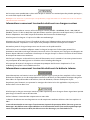 3
3
-
 4
4
-
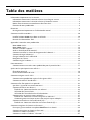 5
5
-
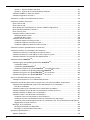 6
6
-
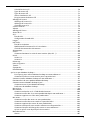 7
7
-
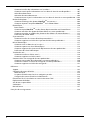 8
8
-
 9
9
-
 10
10
-
 11
11
-
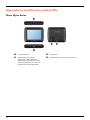 12
12
-
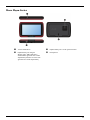 13
13
-
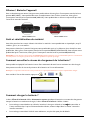 14
14
-
 15
15
-
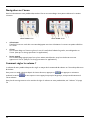 16
16
-
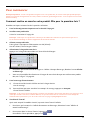 17
17
-
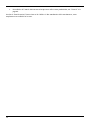 18
18
-
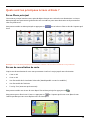 19
19
-
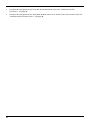 20
20
-
 21
21
-
 22
22
-
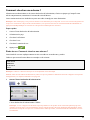 23
23
-
 24
24
-
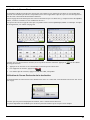 25
25
-
 26
26
-
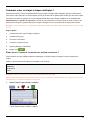 27
27
-
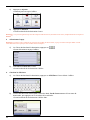 28
28
-
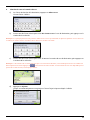 29
29
-
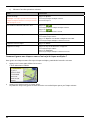 30
30
-
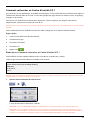 31
31
-
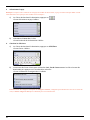 32
32
-
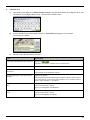 33
33
-
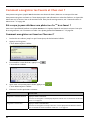 34
34
-
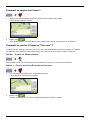 35
35
-
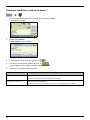 36
36
-
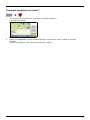 37
37
-
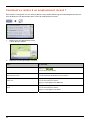 38
38
-
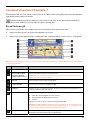 39
39
-
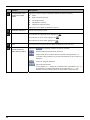 40
40
-
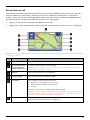 41
41
-
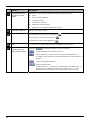 42
42
-
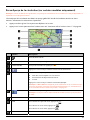 43
43
-
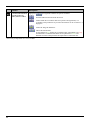 44
44
-
 45
45
-
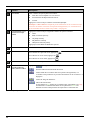 46
46
-
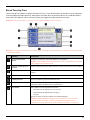 47
47
-
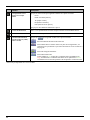 48
48
-
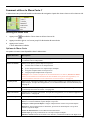 49
49
-
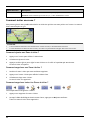 50
50
-
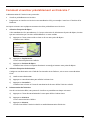 51
51
-
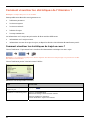 52
52
-
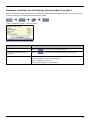 53
53
-
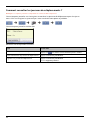 54
54
-
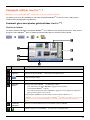 55
55
-
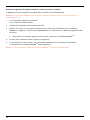 56
56
-
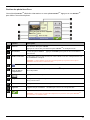 57
57
-
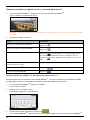 58
58
-
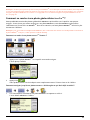 59
59
-
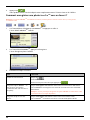 60
60
-
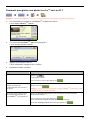 61
61
-
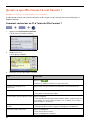 62
62
-
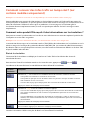 63
63
-
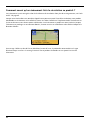 64
64
-
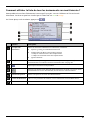 65
65
-
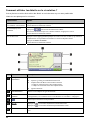 66
66
-
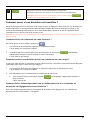 67
67
-
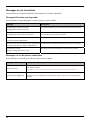 68
68
-
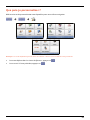 69
69
-
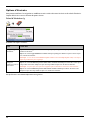 70
70
-
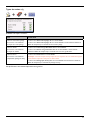 71
71
-
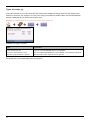 72
72
-
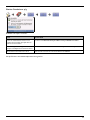 73
73
-
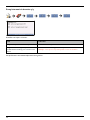 74
74
-
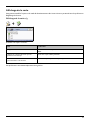 75
75
-
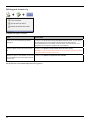 76
76
-
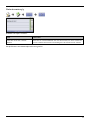 77
77
-
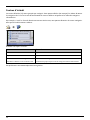 78
78
-
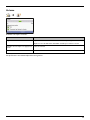 79
79
-
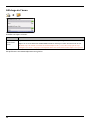 80
80
-
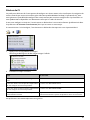 81
81
-
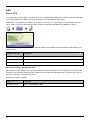 82
82
-
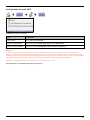 83
83
-
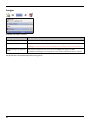 84
84
-
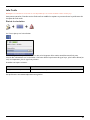 85
85
-
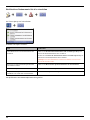 86
86
-
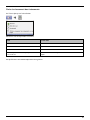 87
87
-
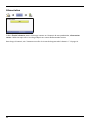 88
88
-
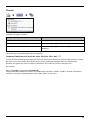 89
89
-
 90
90
-
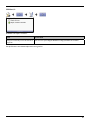 91
91
-
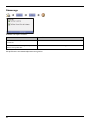 92
92
-
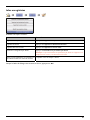 93
93
-
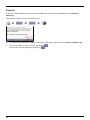 94
94
-
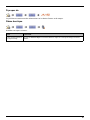 95
95
-
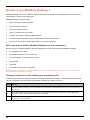 96
96
-
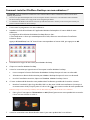 97
97
-
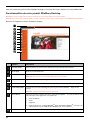 98
98
-
 99
99
-
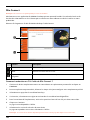 100
100
-
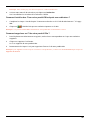 101
101
-
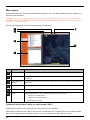 102
102
-
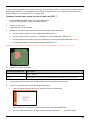 103
103
-
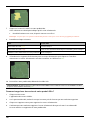 104
104
-
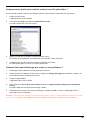 105
105
-
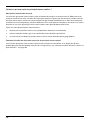 106
106
-
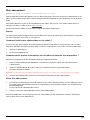 107
107
-
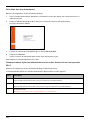 108
108
-
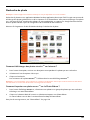 109
109
-
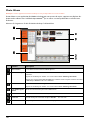 110
110
-
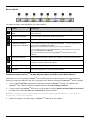 111
111
-
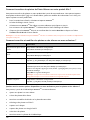 112
112
-
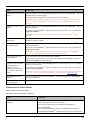 113
113
-
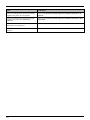 114
114
-
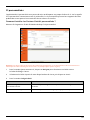 115
115
-
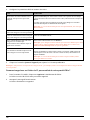 116
116
-
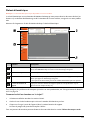 117
117
-
 118
118
-
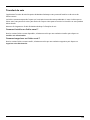 119
119
-
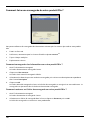 120
120
-
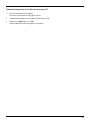 121
121
-
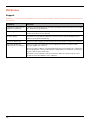 122
122
-
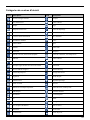 123
123
-
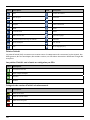 124
124
-
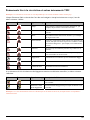 125
125
-
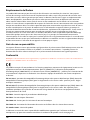 126
126
-
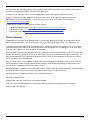 127
127
-
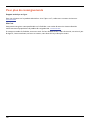 128
128
Mio Moov M 315 Le manuel du propriétaire
- Catégorie
- Systèmes vidéo de voiture
- Taper
- Le manuel du propriétaire
Documents connexes
-
Mio Moov 300 Le manuel du propriétaire
-
Mio Spirit 575 Le manuel du propriétaire
-
Mio SPIRIT 690 LM Series Manuel utilisateur
-
Mio Spirit 495 LM Manuel utilisateur
-
Mio moov spirit 300 Le manuel du propriétaire
-
Mio DigiWalker C230 Le manuel du propriétaire
-
Mio Moov 300 Series Guide de démarrage rapide
-
Mio Cyclo 305 HC Le manuel du propriétaire
-
Mio Cyclo 605 HC Le manuel du propriétaire
-
Mio C520 Le manuel du propriétaire
Autres documents
-
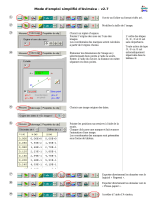 AVIMECA AVIMECA 2.7 Le manuel du propriétaire
AVIMECA AVIMECA 2.7 Le manuel du propriétaire
-
Navman B2 Traffic Module - N series Le manuel du propriétaire
-
Navman T1 N-Series Le manuel du propriétaire
-
BERG Moov streetkit Le manuel du propriétaire
-
Uniden Moov_626 Le manuel du propriétaire
-
BERG Moov starter kit Le manuel du propriétaire
-
BERG Moov Le manuel du propriétaire